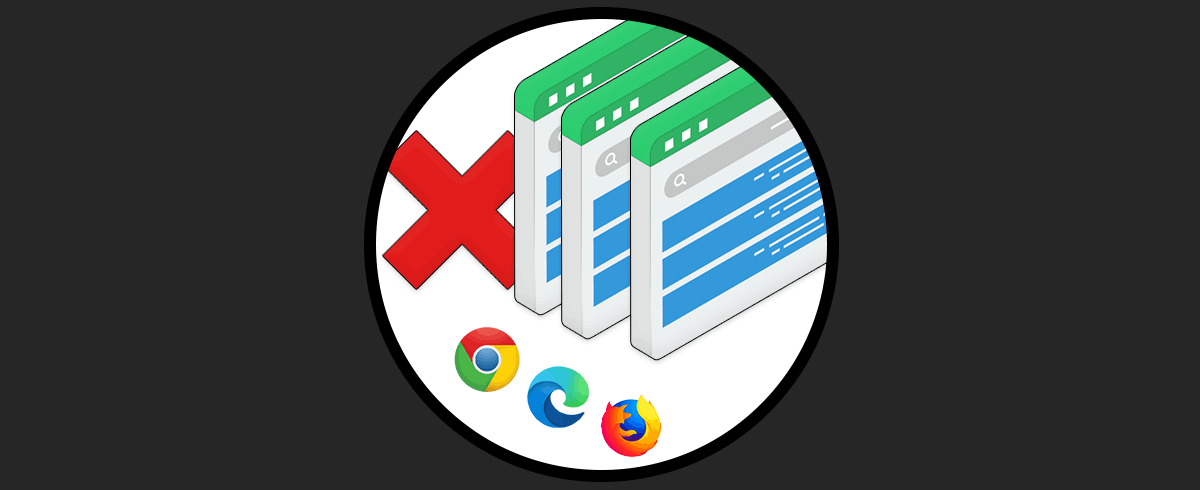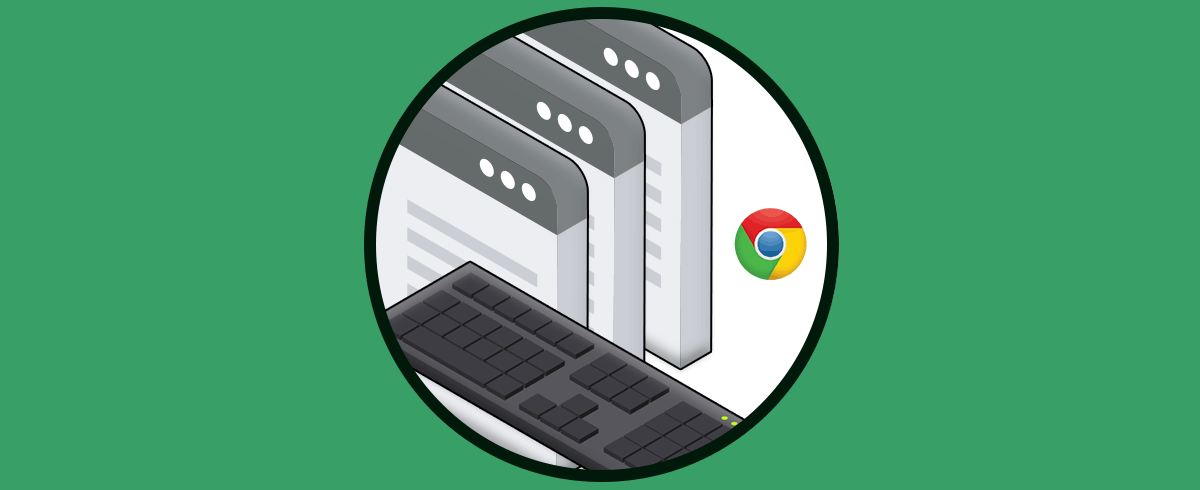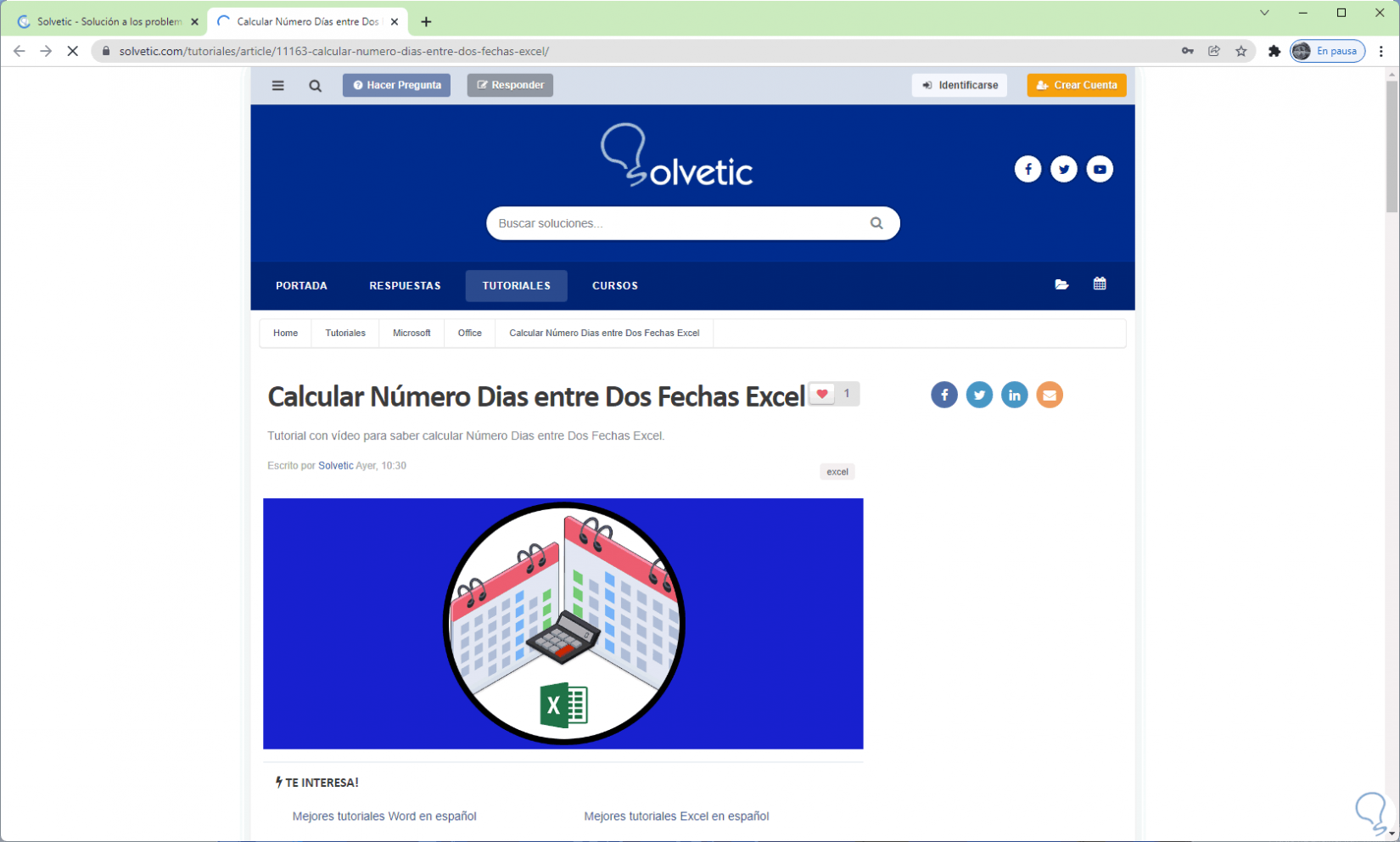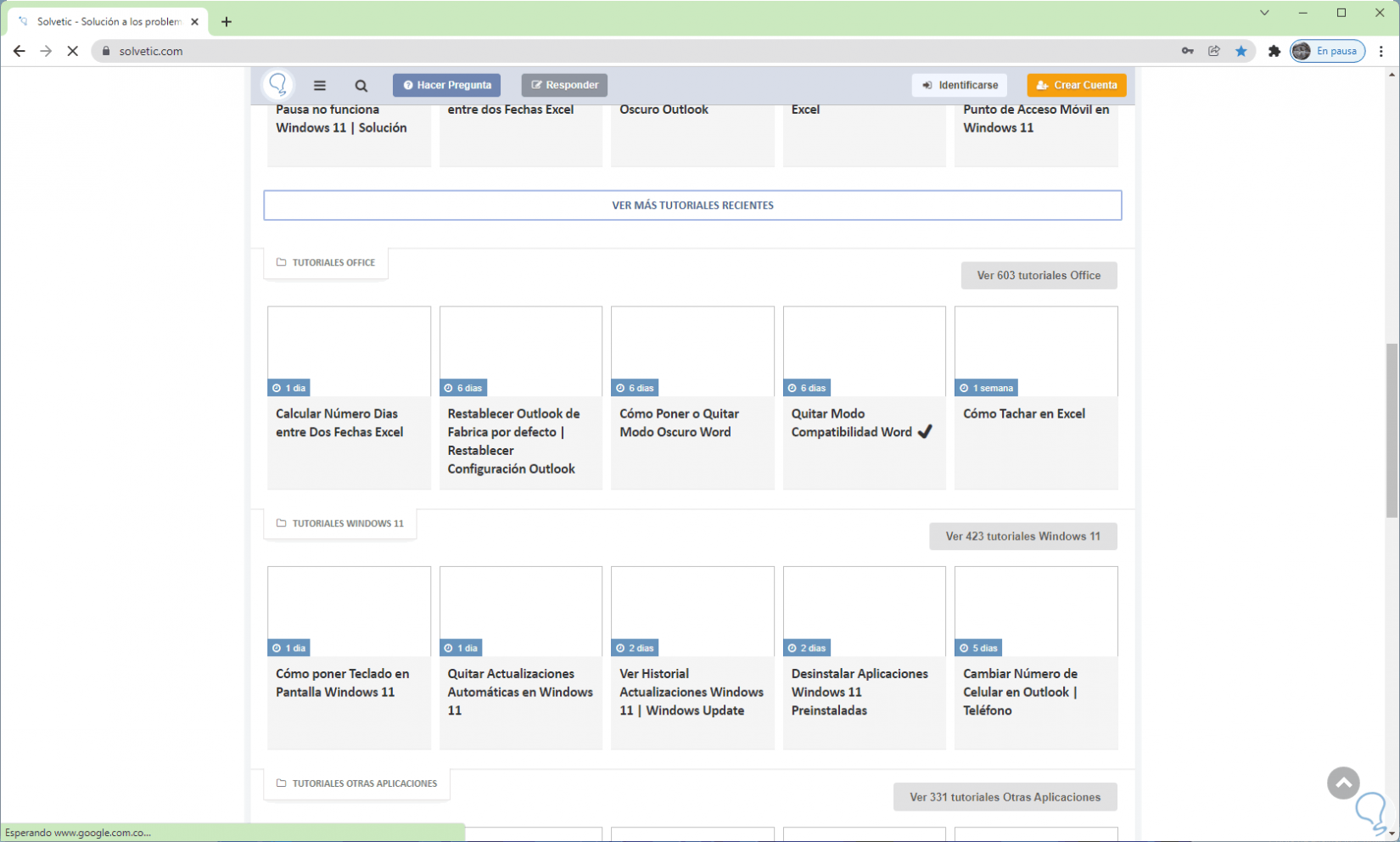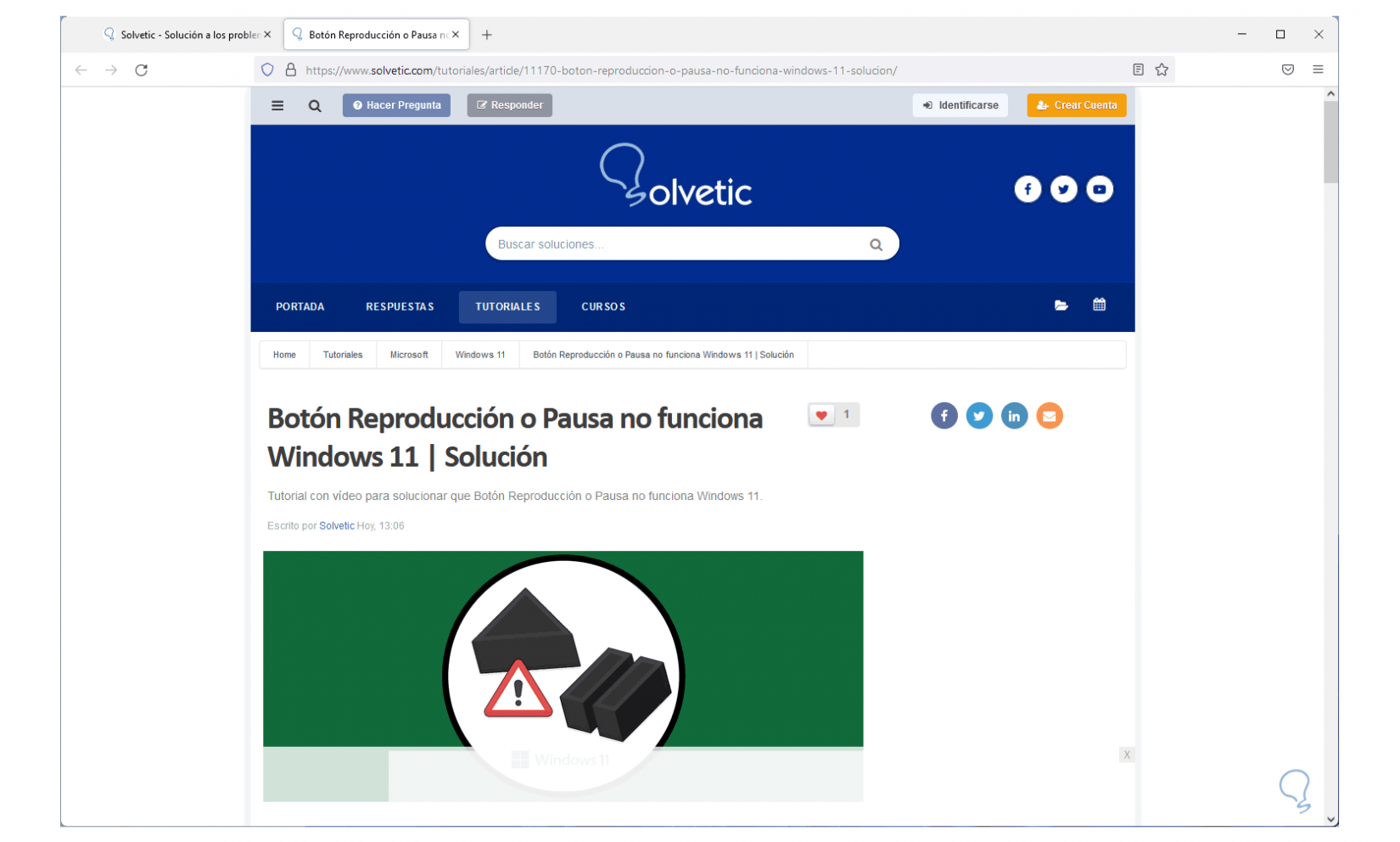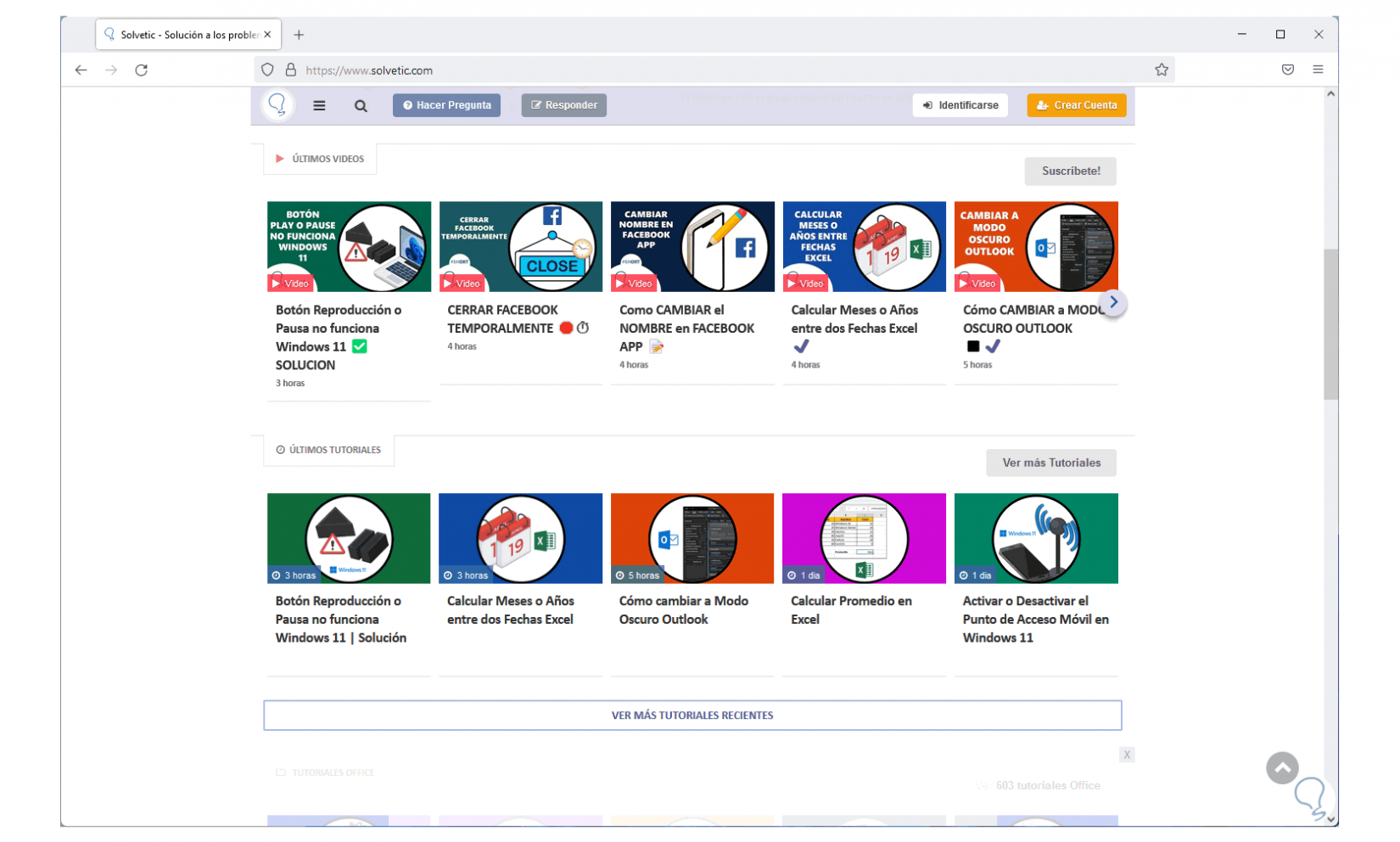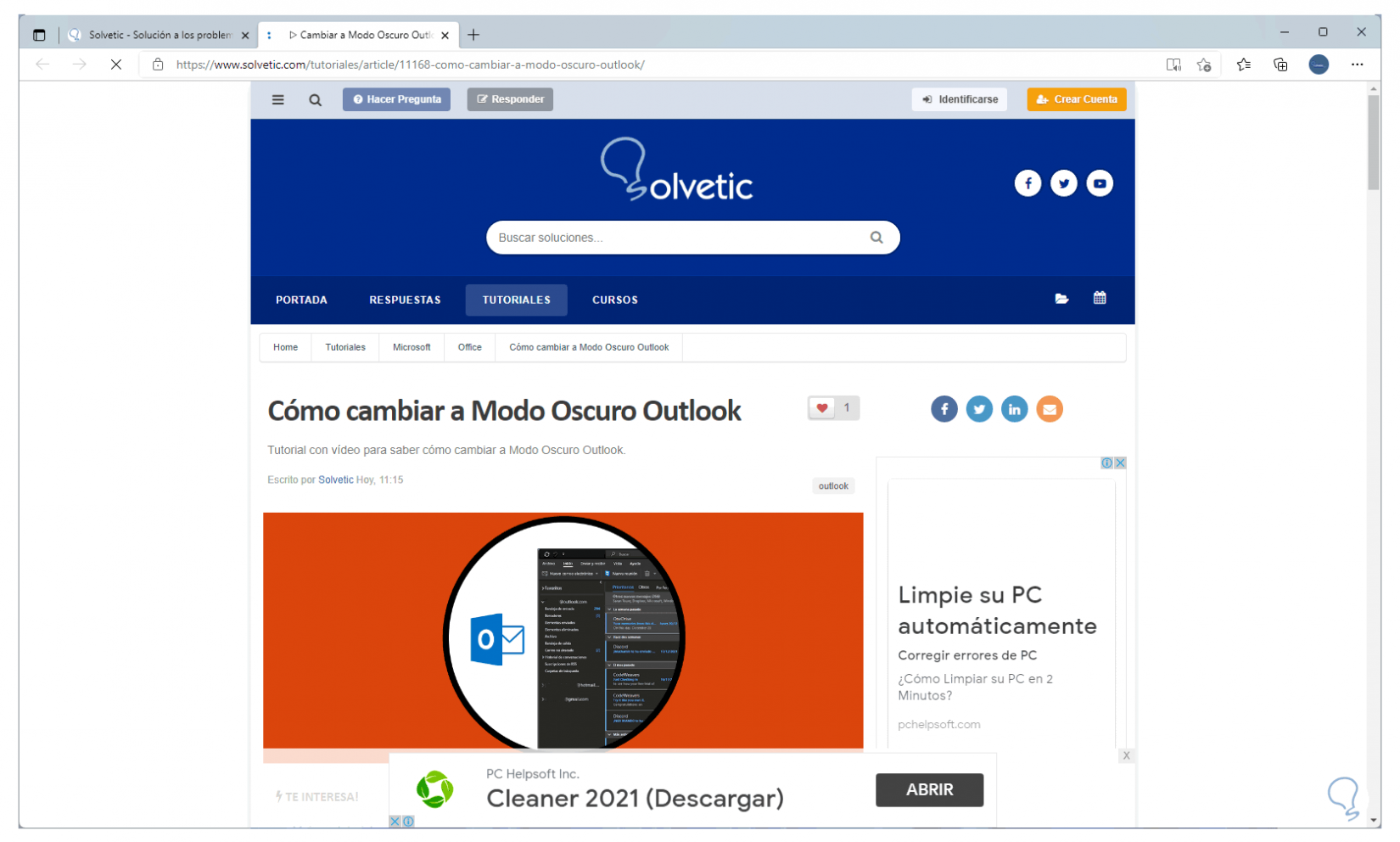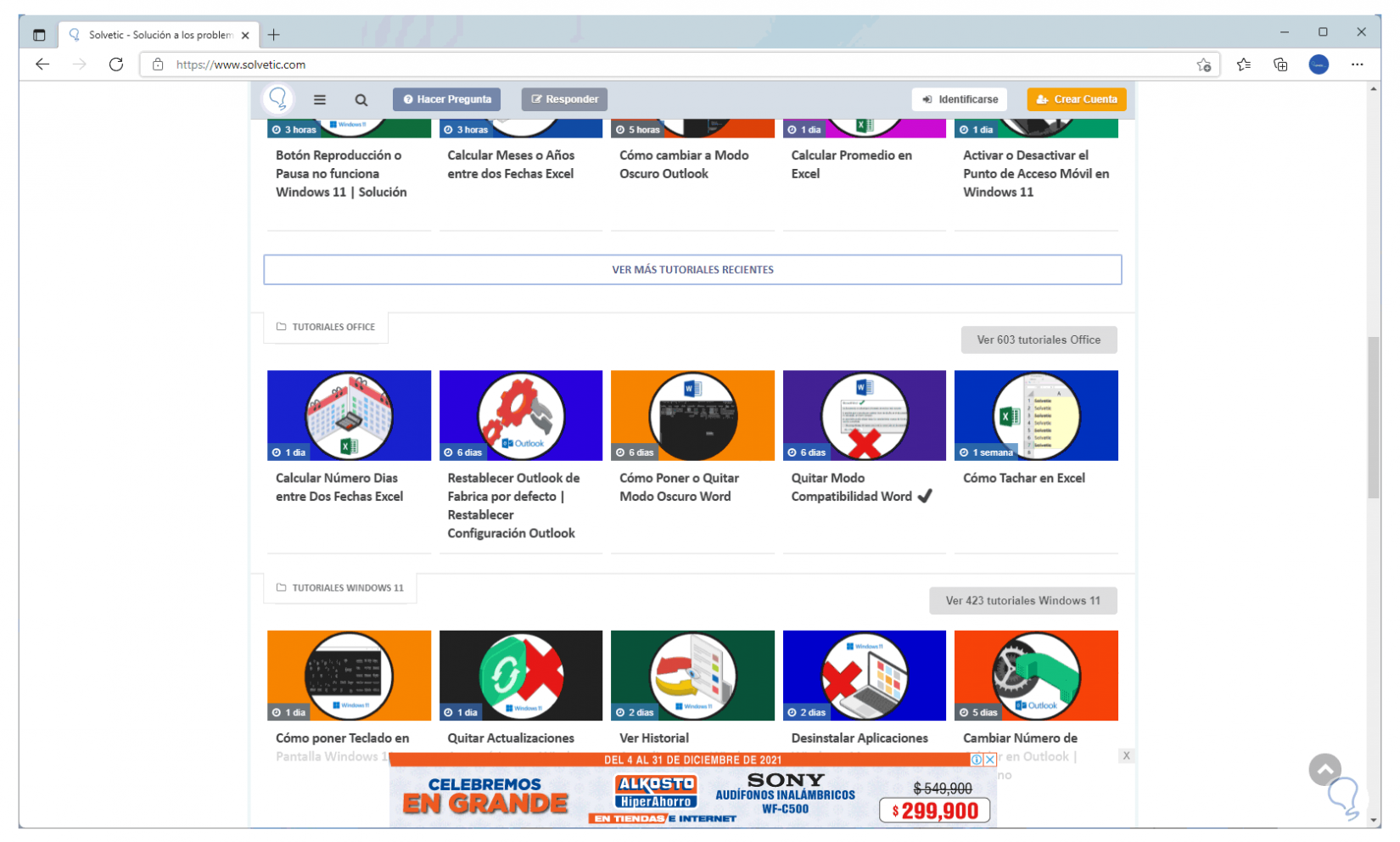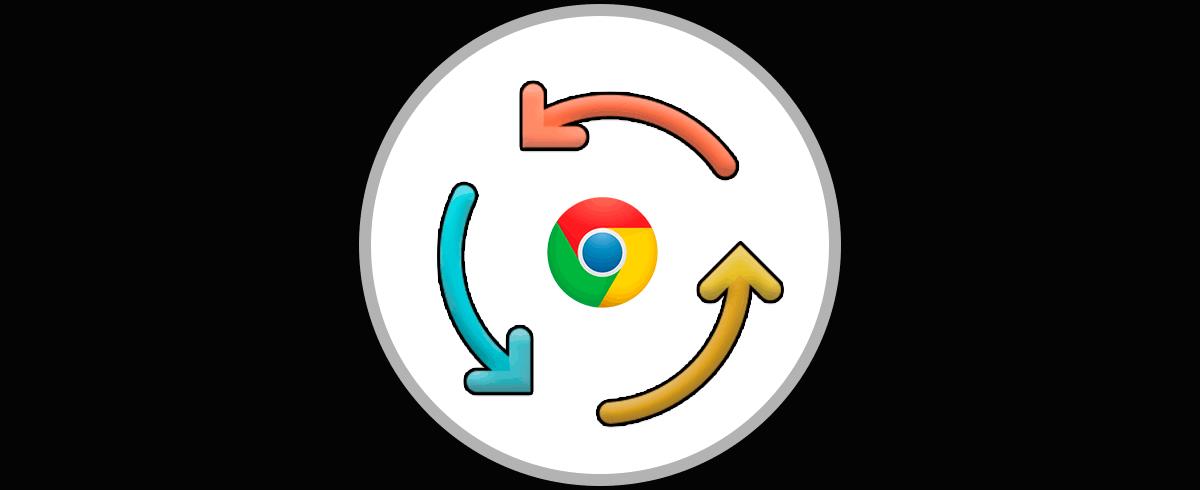Cuando usamos navegadores modernos como lo son Google Chrome, Firefox o Microsoft Edge es natural que abramos diversas pestañas para trabajar con la temática o en los sitios necesarios, pero cuando necesitamos cerrar una sola pestaña normalmente damos clic en el signo X ubicado en la parte superior de la pestaña, pero lo que muchos no sabemos.
El uso de varias pestañas es normal y a veces estamos gestionando tantas a la vez que se hace tedioso tener que ir con el ratón a cerrar cada una que queramos. Por eso hoy venimos con una forma sencilla de cerras pestañas en Chrome, Firefox o Edge usando el teclado fácilmente. Solvetic enseñará hoy es que es posible cerrar una sola ventana a través de nuestro teclado, veamos cómo hacerlo.
1. Cerrar Pestaña Chrome
Abrimos el navegador Chrome y disponemos de algunas pestañas:
Usamos las teclas siguientes para cerrar la pestaña actual:
En caso de desear cerrar todo el navegador usaremos las teclas siguientes.
Ctrl + Shift + W
2. Cerrar Pestaña Google Firefox
Para el caso de Firefox vemos en el navegador Firefox las pestañas actuales:
Usamos las teclas siguientes para cerrar la pestaña actual:
Ctrl + W
Al igual que en Chrome, podemos usar las teclas siguientes para cerrar por completo el navegador.
Ctrl + Shift + W
3. Cerrar Pestaña Google Edge
Abre el navegador Edge y veras las pestañas activas:
Usamos las teclas siguientes para cerrar la pestaña actual:
Ctrl + W
Con esta sencilla combinación es posible cerrar una pestaña en estos navegadores y simplificar dicha tarea.